¿Cómo gestionar tus usuarios?
Un usuario es una persona que puede acceder a la plataforma y realizar distintas acciones según el rol y los permisos que tenga asignados.
• Nunca compartas tus contraseñas ni credenciales de acceso.
• Aprende a modificar los permisos de tus usuarios en el siguiente artículo: ¿Cómo gestionar los permisos de los usuarios?
Accede al video de demostración para conocer más sobre la creación de usuarios:
A continuación, te brindamos más información sobre este tema:
¿Cómo se crean? +
1. Haz clic en el ícono de Ajustes, ubicado en la parte superior derecha de la plataforma.
2. Selecciona Usuarios.
3. Haz clic en Crear, ubicado en la parte superior derecha de la pantalla.
4. Completa los campos obligatorios: Nombre, Apellidos, Rol, Correo electrónico e ID.
Asegúrate de ingresar el correo electrónico correcto, ya que allí se enviará la invitación para que el usuario cree su contraseña y acceda a Moonflow.
📌 No coloques aquí el mismo correo que conectaste para gestionar tus comunicaciones.
📌 Moonflow asigna un ID por defecto a cada asesor, pero puedes reemplazarlo con uno único de tu elección. Este ID es útil si quieres asignar clientes a tus usuarios.
5. Opcionalmente, puedes agregar el usuario al que reporta, un número telefónico y el permiso para realizar llamadas a clientes desde Moonflow.
6. Haz clic en Guardar para finalizar el proceso.
📌 Recuerda:
- Solo los administradores pueden crear nuevos usuarios.
- Al crear un usuario, su estado será Invitación pendiente, ya que se enviará un correo con la invitación para que cree su acceso. Cuando el usuario complete este proceso, el estado cambiará a Activo. Este puede ser modificado a Inactivo por un administrador si es necesario.
- Si el usuario tiene el estado Invitación pendiente, en la columna Acciones podrás reenviar la invitación al correo si aún no ha creado sus credenciales. Ten en cuenta que el enlace de invitación tiene una vigencia de 24 horas.
¿Cómo se editan? +
1. Haz clic en el ícono de Ajustes, ubicado en la parte superior derecha de la plataforma.
2. Selecciona Usuarios.
3. En la bandeja de usuarios, ubica la columna de Acciones (es la última columna a la derecha). Allí, haz clic en el ícono de edición del usuario.
4. Se abrirá una ventana emergente donde podrás modificar la información necesaria.
5. Haz clic en Guardar para aplicar los cambios.
¿Qué roles se les pueden asignar? +
En Moonflow, puedes asignar a cada usuario uno de los siguientes roles, que determinan sus niveles de acceso y las acciones que pueden realizar en la plataforma:
Administrador
- Acceso completo a todas las funcionalidades de la plataforma.
- Puede configurar estrategias, gestionar campañas, administrar clientes y modificar cuentas.
- Tiene la capacidad de asociar asesores y crear nuevos usuarios. Es el único rol con permisos totales sobre la plataforma.
Supervisor
- Acceso personalizable a vistas y edición de bandejas.
- Puede ver y gestionar registros asociados a él y a sus asesores.
- Con el filtro activo por rol, visualiza: Sus propios registros, registros de sus asesores y registros no asignados a ningún asesor.
- Puede tener asesores asociados.
Asesor
- Acceso limitado a vistas y edición de bandejas.
- Solo puede ver y gestionar registros asignados a él o no asignados a ningún asesor.
- No puede tener asesores asociados.
- Con el filtro activo por rol, su visualización se restringe aún más a sus propios registros y los no asignados.
- Puede generar compromisos de pago si tiene permiso para editar el módulo de conversaciones, aunque no tenga acceso para editar órdenes de pago (OP).
🔒 Gestión de permisos adicionales
Además de los roles, puedes personalizar los permisos de cada usuario para ajustar su acceso a funcionalidades específicas:
- Gestión de clientes: Permite crear, editar o eliminar registros de clientes.
- Recepción de notificaciones: Habilita o deshabilita la recepción de alertas y mensajes del sistema.
- Acceso a indicadores: Controla la visualización de métricas y reportes dentro de la plataforma.
¿Cómo se pueden modificar sus roles? +
1. Haz clic en el ícono de Ajustes, ubicado en la parte superior derecha de la plataforma.
2. Selecciona Usuarios.
3. En la columna de Acciones, haz clic en el ícono de edición.
4. Se abrirá una ventana emergente.
5. Despliega el menú de Rol y selecciona el que corresponda.
6. Haz clic en Guardar.
Aprende más sobre este tema en el siguiente artículo: ¿Cómo gestionar los permisos de los usuarios?
¿Cómo configurar la seguridad de los usuarios? +
En caso de que tengas el plan PRO, puedes acceder a la autenticación de dos factores (2FA). Desde esta configuración puedes controlar el acceso mediante aplicaciones de autenticación de doble factor.
1. Haz clic en el ícono de Ajustes, ubicado en la parte superior derecha de la plataforma.
2. Selecciona Usuarios.
3. Ingresa en la pestaña Seguridad.
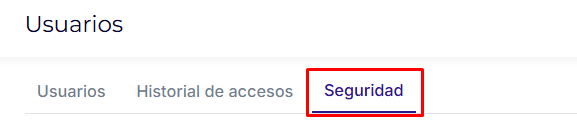
4. Desde allí, podrás activar las siguientes configuraciones:
- Autenticación en dos pasos: Si activas esta función, deberás escanear un código QR con una aplicación de autenticación. Esta app generará un código temporal que se actualiza cada pocos segundos y que necesitarás ingresar cada vez que accedas a la plataforma. En modo inactivo, podrás acceder sin necesidad de este código.
- Restricción de direcciones IP: Puedes limitar el acceso a la plataforma permitiendo solo conexiones desde direcciones IP específicas.
En la esquina inferior izquierda, puedes agregar nuevos rangos de IP.
En la esquina inferior derecha, podrás ver, modificar o eliminar los rangos existentes.